Hoe een iPad in de slaapstand te zetten
Een van de snelste manieren om de batterijduur van uw iPad te verminderen, is door het scherm aan te houden. Als u zich er dus zorgen over maakt dat uw iPad-batterij de hele dag meegaat, is het een goed idee om het scherm uit of in de slaapstand te houden wanneer u het apparaat niet actief gebruikt.
Hoewel er geen specifieke modus op de iPad is die 'slaap' wordt genoemd, zijn er een aantal verschillende manieren waarop u de instellingen van uw iPad kunt aanpassen en met het apparaat kunt communiceren om ervoor te zorgen dat het scherm voor een langere periode uitgeschakeld blijft, of dat u zo efficiënt mogelijk omgaat met de levensduur van uw batterij.
Hoe de Auto Lock-instelling op een iPad te wijzigen
Alle stappen in deze tutorial zijn uitgevoerd op een 6e generatie iPad met het iOS 12.2-besturingssysteem.
De snelste manier om de iPad in de slaapstand te zetten en het scherm uit te schakelen, is door op de sluimerknop rechtsboven op de iPad te drukken.
Enkele andere methoden om de iPad in de slaapstand te zetten, zijn het gebruik van de vliegtuigmodus of de modus Niet storen in het Control Center door vanaf de rechterbovenhoek van het scherm naar beneden te vegen.

Het eerste deel van dit artikel is een korte handleiding over het aanpassen van de Auto Lock-instelling voor het apparaat. U kunt doorgaan met scrollen of hier klikken om de volledige gids met afbeeldingen te bekijken, evenals enkele aanvullende tips over manieren om uw iPad in de slaapstand te brengen of het batterijverbruik aan te passen.
Opbrengst: nieuwe automatische vergrendeltijd op iPadHoe u het scherm sneller kunt uitschakelen op een iPad
AfdrukkenOntdek waar u de Auto Lock-instelling op uw iPad kunt vinden en wijzigen, zodat u kunt bepalen hoe lang de iPad wacht om het scherm uit te schakelen na uw laatste interactie.
Actieve tijd 2 minuten Totale tijd 2 minuten Moeilijkheidsgraad GemakkelijkGereedschap
- iPad
Instructies
- Tik op het instellingenpictogram.
- Selecteer Weergave en helderheid aan de linkerkant van het scherm.
- Raak de knop Auto Lock aan.
- Kies hoe lang de iPad moet wachten voordat het scherm wordt uitgeschakeld.
Opmerkingen
U kunt het scherm van de iPad op elk moment uitschakelen door op de sluimerknop rechtsboven op het apparaat te drukken.
Als het indrukken van de sluimerknop de iPad niet opnieuw inschakelt, is het apparaat mogelijk uitgeschakeld. Je kunt het weer inschakelen door de sluimerknop vijf seconden ingedrukt te houden totdat er een wit Apple-logo in het midden van het scherm verschijnt. Als dat niet werkt, heeft het apparaat mogelijk geen batterijlading. Probeer hem 30 minuten op een oplader aan te sluiten en houd de sluimerknop opnieuw 5 seconden ingedrukt.
U kunt uw iPad uitschakelen door de sluimerknop ingedrukt te houden en vervolgens de schuifregelaar op het scherm naar rechts te verplaatsen.
Projecttype: iPad-gids / Categorie: mobielVolledige gids met afbeeldingen - iPad Auto Lock
Stap 1: Open het menu Instellingen .
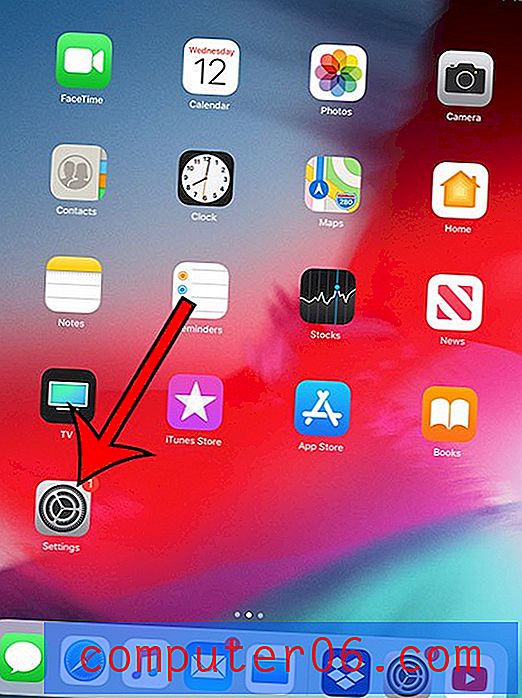
Stap 2: Selecteer Weergave en helderheid in de kolom aan de linkerkant van het scherm.
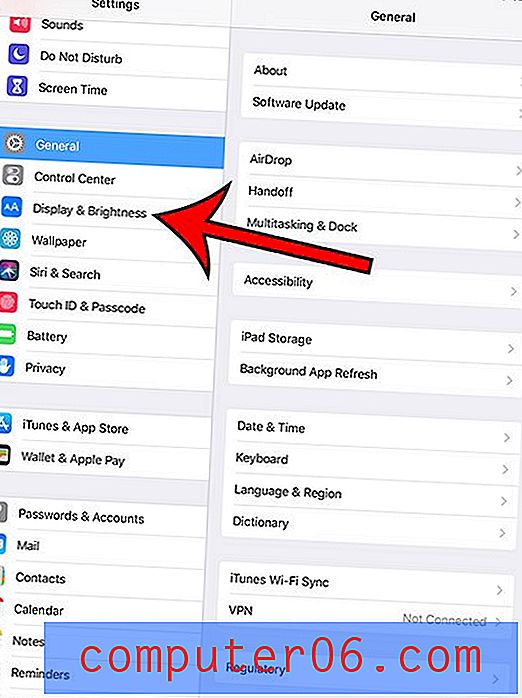
Stap 3: Kies de optie Auto Lock aan de rechterkant van het scherm.
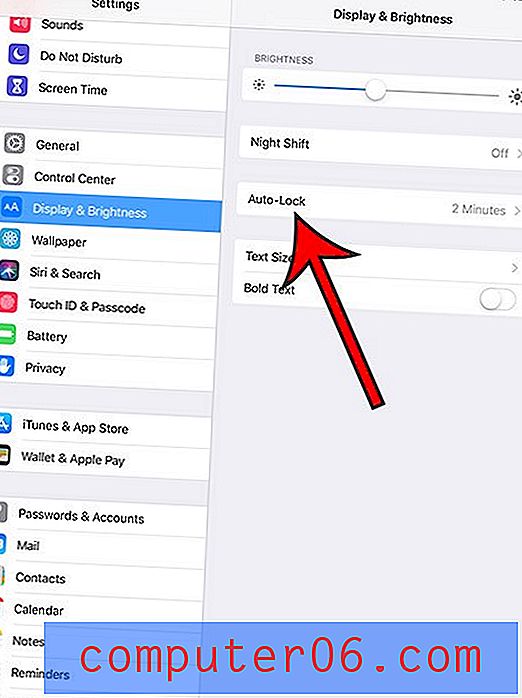
Stap 4: Tik op de periode van inactiviteit waarna u wilt dat de iPad het scherm uitschakelt.
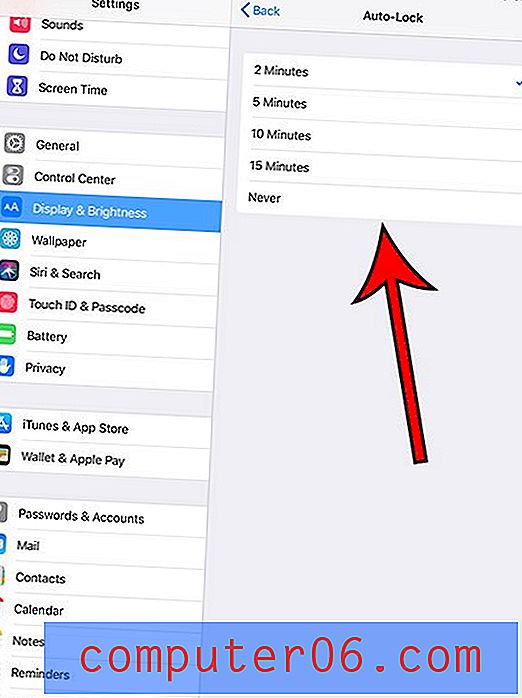
extra notities
- U kunt uw iPad uitschakelen door de sluimerknop ingedrukt te houden en vervolgens de schuifregelaar naar rechts te schuiven.
- U kunt uw iPad weer inschakelen door de sluimerknop 5 seconden ingedrukt te houden totdat er een wit Apple-logo op het scherm verschijnt.
- Als u op de sluimerknop rechtsboven op de iPad drukt, wordt het scherm op elk moment uitgeschakeld.
- U kunt uw iPad in de vliegtuigmodus zetten door vanaf de rechterbovenhoek van het scherm naar beneden te vegen en vervolgens op het vliegtuigpictogram te tikken.
- Merk op dat er ook een pictogram met een halve maan onder het vliegtuigpictogram staat. Als u hierop tikt, wordt de iPad in de modus Niet storen geplaatst. U kunt de instellingen voor Niet storen aanpassen door naar Instellingen> Niet storen te gaan .
Als u ook een iPhone-bezitter bent, kan deze instelling nog nuttiger zijn. Ontdek hoe u de Auto Lock-instelling op een iPhone kunt wijzigen en het scherm van dat apparaat zoveel mogelijk kunt uitschakelen wanneer u het niet gebruikt.



